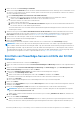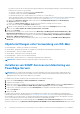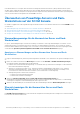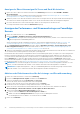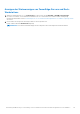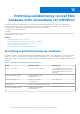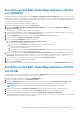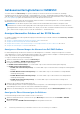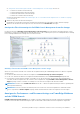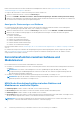Users Guide
Table Of Contents
- Dell EMC OpenManage Integration Version 7.2 mit Microsoft System Center für Operations Manager (SCOM) Benutzerhandbuch
- Zu diesem Handbuch
- Dell EMC OpenManage Integration mit Microsoft System Center (OMIMSSC) für System Center Operations Manager (SCOM)
- OMIMSSC Lizenz erwerben und managen
- Port-Informationen und Kommunikationsmatrix für OMIMSSC Appliance
- Supportmatrix
- Bereitstellen und Konfigurieren der OMIMSSC Appliance
- OMIMSSC und SCOM Schnittstellen für das Gerätemanagement
- Registrieren von Managementservern für OMIMSSC
- Aufgaben, die Sie auf dem OMIMSSC Admin-Portal durchführen können
- Anzeigen der aktuellen Version, des Hostnamens und der IP-Adresse der OMIMSSC Appliance
- Aktualisieren der Anmeldeinformationen der registrierten Managementserver mithilfe des OMIMSSC Admin-Portals
- Anzeigen und Aktualisieren von Daten zu SCOM Konsolen, die bei OMIMSSC registriert sind
- Anzeigen von OMIMSSC Debug-Protokollen
- Verwalten von OMIMSSC über die SCOM Konsole
- Ermittlung und Monitoring von PowerEdge-Servern mithilfe der lizenzierten Monitoringfunktionen von OMIMSSC
- Einführung in die lizenzierten Monitoringfunktionen in OMIMSSC für PowerEdge-Server und Rack-Workstations
- Ermittlung und Klassifizierung von PowerEdge-Servern und Workstations mithilfe von WS-Man-oder iDRAC-Zugriff über das Hostbetriebssystem
- Voraussetzungen für die Erkennung von PowerEdge-Servern mithilfe von Dell EMC Server- und Rack-Monitoring (lizenziert)
- Ermitteln von PowerEdge-Servern mithilfe von iDRAC WS-Man über OMIMSSC
- Ermitteln von PowerEdge-Servern mithilfe der SCOM Konsole
- Objektermittlungen unter Verwendung von WS-Man
- Installieren von SNMP-Services zum Monitoring von PowerEdge-Servern
- Überwachen von PowerEdge-Servern und Rack-Workstations auf der SCOM Konsole
- Ermittlung und Monitoring von Dell EMC Gehäusen unter Verwendung von OMIMSSC
- Ermittlung und Klassifizierung von Gehäusen
- Ermitteln von Dell EMC PowerEdge-Gehäusen mithilfe von OMIMSSC
- Ermitteln von Dell EMC PowerEdge-Gehäusen mithilfe von SCOM
- Gehäusemonitoringfunktion in OMIMSSC
- Korrelationsfunktion zwischen Gehäuse und Modularserver
- Ermittlung und Monitoring von Dell EMC Netzwerkswitches mit OMIMSSC
- Ermittlung und Klassifizierung von Netzwerkswitches
- Eigenschaften überschreiben, um den Ermittlungsprozess für Netzwerkswitches anzupassen
- Importieren von Netzwerkswitch-Management Packs für die Ermittlung über das OMIMSSC Admin-Portal
- Ermitteln von Dell EMC Netzwerkswitches mithilfe von OMIMSSC
- Ermitteln von Dell EMC Netzwerkswitches mithilfe von SCOM
- Netzwerkswitch-Monitoringfunktion in OMIMSSC
- Verwalten von Dell EMC Geräten mit der OMIMSSC Appliance
- Anzeigen von Jobs im OMIMSSC Admin-Portal und im OpenManage Integration Dashboard
- Ausführen von Aufgaben auf der SCOM Konsole für OMIMSSC Monitoringfunktionen
- Ausführen von OMIMSSC Monitoringfunktionsbasierten Aufgaben auf SCOM
- Tasks werden auf Dell EMC Geräten mithilfe der OMIMSSC Monitoringfunktionen ausgeführt
- Überprüfen der Knotenschnittstellen
- Anzeigen von Gewährleistungsinformationen zu PowerEdge-Servern
- Starten von OMSA auf monolithischen Servern mithilfe der SCOM Konsole
- Starten von iDRAC unter Verwendung der SCOM Konsole
- Starten von Remote Desktop auf monolithischen Servern mithilfe der SCOM Konsole
- Ausführen eines Remote-iDRAC-Hardware-Reset-Vorgangs
- Löschen von Embedded Server Management (ESM)-Protokollen
- Tasks in Verbindung mit dem Energiemanagement
- Starten der Dell CMC Konsole:
- Durchführen eines Upgrades der OMIMSSC Appliance
- Aufheben der Registrierung von für OMIMSSC registrierten Verwaltungsservern
- Entfernen einer OMIMSSC VM
- Troubleshooting
- Nach der Bereitstellung des OMIMSSC Appliance wird der OMIMSSC Appliance keine IP-Adresse zugewiesen
- Nach der Bereitstellung der OMIMSSC Appliance ist die Registrierung von Managementservern mit OMIMSSC nicht erfolgreich oder die Management Packs wurden nicht erfolgreich installiert
- Das OpenManage Integration Dashboard kann nicht in der SCOM Konsole gestartet werden
- Verbindung mit der OMIMSSC Appliance kann nicht hergestellt werden
- Probleme, die beobachtet werden, wenn die Nutzernamen von lokalem Konto und Domänenkonto übereinstimmen, die Passwörter jedoch abweichen
- Beheben von Problemen bei der Synchronisierung von Daten von Dell EMC Geräten mit OMIMSSC
- Manuelles Bereinigen der SCOM Konsole, die während der Aufhebung der Registrierung nicht erreichbar ist
- Die Verbindung zwischen dem OMIMSSC und der SCOM Konsole ist nicht möglich
- Anmeldung beim OMIMSSC Verwaltungsportal über den Mozilla Firefox-Browser nicht möglich
- Ein Job, der auf dem OMIMSSC ausgeführt wird, um ein Gerät zu ermitteln, bleibt länger als fünf Stunden im Fortschrittsstatus.
- Ermittlung und Monitoring von Geräten nach dem Neustart von OMIMSSC nicht möglich
- Ereignis-ID 33333: Data Access Layer hat erneuten Versuch auf SqlError abgelehnt
- Beheben von Problemen im Dell EMC Feature Management Dashboard
- Referenzthemen
- Von OMIMSSC unterstützte Monitoringfunktionen
- Konfigurieren der Monitoringfunktionen von OMIMSSC mithilfe des Feature Management Dashboard
- Importieren von Monitoringfunktionen mithilfe des Dell EMC Feature Management Dashboard
- Upgrade der Monitoringfunktionen mithilfe des Dell EMC Feature Management Dashboard
- Anpassen von Monitoringfunktionen mithilfe des Feature Management Dashboard für Scalable und Detailed Edition
- Entfernen von Überwachungsfunktionen mithilfe des Dell EMC Feature Management Dashboards
- Schweregrade der ermittelten Geräte
- Hauptfunktionen des lizenzierten Monitorings von PowerEdge-Servern in OMIMSSC
- Systemkonfigurationssperrmodus in iDRAC9 PowerEdge-Servern
- iDRAC Group Manager in iDRAC9 PowerEdge-Servern
- Automatische Ereignisauflösung
- Kapazitätsplanung von PowerEdge-Servern, die über iDRAC und iSM ermittelt wurden
- Erkennen und Wiederherstellen des Status eines fehlgeschlagenen Chassis Management Controllers/OpenManage Enterprise Modular (CMC/OME-M)
- Port-Verbindungsinformationen der PowerEdge-Server, die über iDRAC und iSM ermittelt wurden
- Hardwarekomponenten von Servern und Rack-Workstations, die von OMIMSSC überwacht werden
- Hardwarekomponenten von Gehäusen, die von OMIMSSC überwacht werden
- Hardwarekomponenten von Netzwerkswitches, die von OMIMSSC überwacht werden
- Anzeigeoptionen der OMIMSSC Monitoringfunktionen
- OMIMSSC Einheitenmonitore
- Ereignisregeln, die von verschiedenen Monitoringfunktionen von OMIMSSC verwendet werden
- Weitere Ressourcen
- Zugriff auf Support-Inhalte von der Dell EMC Support-Website
- Kontaktaufnahme mit Dell Technologies
- Glossar
- Weitere Themen
- Konfigurieren von SCOM zur Überwachung von Traps und Trap-basierten Einheitsüberwachungen
- Erstellen von „Ausführen als“-Konto für die SNMP-Überwachung
- Zuordnen von mehreren „Ausführen als“-Konten
- Installieren der Web Services-Verwaltung (WS-Man) und der SMASH-Gerätevorlage
- Task zum Zuordnen des „Ausführen als“-Kontos – Überwachungsfunktion für Dell EMC Server und Rack-Workstations

ist) für die Systeme an, die Sie ermitteln möchten (basierend auf Ihren Überwachungseinstellungen). Sie können die bevorzugte
IP-Adresse des Systems wie folgt festlegen:
● Über das Scannen des von Ihnen bereitgestellten IP-Subnetzes.
● Über das Scannen eines definierten IP-Bereichs.
● Über das Importieren einer Textdatei mit der Liste von iDRAC-IP-/ Host-IP-Adressen.
Weitere Informationen finden Sie im Abschnitt Konfiguration durch Verwendung von iSM PowerShell-Skript im Benutzerhandbuch
zum Integrated Dell Remote Access Controller 7/9 mit Lifecycle Controller unter https://www.dell.com/idracmanuals.
b. Klicken Sie auf Erweiterte Optionen, wählen Sie die Optionen CA-Überprüfung übergehen und CN-Überprüfung
übergehen und klicken Sie auf OK.
c. Klicken Sie auf Nach Geräten suchen, um im Netzwerk nach Dell EMC PowerEdge-Servern zu suchen.
Die IP-Adressen werden unter Verfügbare Geräte aufgelistet.
d. Klicken Sie zum Hinzufügen der Liste mit den zu überwachenden IP-Adressen auf Hinzufügen und dann auf OK.
9. Klicken Sie unter Geräte angeben, die Sie überwachen möchten auf Erstellen.
10. Klicken Sie auf Schließen.
Die gescannten PowerEdge-Server werden zunächst unter Monitoring > WS-Management und Smash-Monitoring > WS-
Managementgerätezustand aufgeführt. Nachdem die automatisch ausgelöste SMASH-Ermittlung von Operations Manager
abgeschlossen wurde, werden die PowerEdge-Server auf dem Bildschirm Überwachung > WS-Management und SMASH-
Monitoring > SMASH-Gerätezustand angezeigt.
11. Aktivieren Sie die (lizenzierte) Monitoringfunktion für Dell EMC Server und Racks über das Dell EMC Feature Management
Dashboard.
Objektermittlungen unter Verwendung von WS-Man
● Ermittlungsobjekt – Dell EMC PowerEdge-Serverermittlung
● Beschreibung – klassifiziert den Dell EMC PowerEdge-Server und füllt die Schlüsselattribute und Komponenten auf.
● Ermittlungsobjekt – Dell Device Helper-Ermittlung
● Beschreibung – erkennt den Dell Device Helper als Objekt.
● Ermittlungsobjekt – Dell Host-NIC-Korrelationsermittlung
● Beschreibung – korreliert die Host-NIC-Schnittstellen mit physikalischen Schnittstellen.
ANMERKUNG: Kombinierte Netzwerkschnittstellen zeigen nur eine der NICs im Team an.
Installieren von SNMP-Services zum Monitoring von
PowerEdge-Servern
ANMERKUNG:
Um SNMP-Benachrichtigungen von Geräten empfangen zu können, die mittels iDRAC-Zugriff über die Host-
BS-Funktion ermittelt wurden, müssen Sie SNMP-Dienste auf dem verwalteten Node installieren und auch die IP-Adresse des
Managementservers als Trap-Ziel unter SNMP Services festlegen.
Um SNMP-Dienste auf dem verwalteten Node zu installieren, führen Sie folgende Schritte aus:
1. Klicken Sie auf Server Manager > Rollen und Funktionen > Funktionen.
2. Installieren Sie die SNMP Services.
3. Klicken Sie in der Liste der verfügbaren Dienste mit der rechten Maustaste auf SNMP Services und wählen Sie Eigenschaften aus.
4. Klicken Sie im Fenster Eigenschaften der SNMP-Dienste (lokaler Computer) auf die Registerkarte Traps.
5. Legen Sie eine Community-Zeichenkette im Feld Communityname fest und geben Sie dann die IP-Adresse des Managementservers
in das Feld Trap-Ziele ein.
6. Klicken Sie auf OK.
Die SNMP Traps für den Node, der über iSM unter Verwendung des iDRAC-Zugriffs unter Verwendung des Hostbetriebssystems
(experimentell) erkannt wird, werden empfangen. Die Schweregrade der ermittelten Geräte auf Seite 89 zeigen den Integritätszustand
des PowerEdge-Servers im Netzwerk an. Sie umfassen das Monitoring des Zustands von Modularsystemen, monolithischen Systemen
sowie von unterstützten Dell Precision Racks und deren Komponenten in regelmäßigen Abständen.
Weil die Systemkomponenten, die von der Monitoringfunktion für Dell EMC Server und Rack-Workstations überwacht werden, die
lizenzfrei ist und die, die von der (lizenzierte) Monitoringfunktion für Dell EMC Server und Rack-Workstations überwacht werden,
42
Ermittlung und Monitoring von PowerEdge-Servern mithilfe der lizenzierten Monitoringfunktionen von OMIMSSC